13 Cose che puoi fare con l'app Impostazioni Google su qualsiasi dispositivo Android

Google ha aggiunto automaticamente l'app Impostazioni Google a quasi tutti i dispositivi Android nel 2013. Da allora, Google ha aggiunto funzionalità dopo funzione di questa app tramite gli aggiornamenti dei servizi di Google Play.
Per trovare questa app, apri il cassetto delle app del tuo telefono o tablet Android e tocca l'icona "Impostazioni Google". È separato dalla schermata principale delle Impostazioni in modo che possa essere aggiornato separatamente.
(Su Android 6.0 Marshmallow, questo non ha più la propria icona nel cassetto dell'app, ma dovrai accedervi aprendo le "Impostazioni" principali "App e toccando" Google "in Personal.)
Gestisci il tuo account Google
CORRELATO: Non ottieni aggiornamenti del sistema operativo Android? Ecco come Google aggiorna il dispositivo in ogni caso
La categoria "Accesso-sicurezza" e "Informazioni personali e privacy" nella parte superiore dell'app contiene collegamenti rapidi a importanti pagine Web delle impostazioni per la gestione del tuo account Google.
Le opzioni nel pannello "Accesso e sicurezza" consentono di modificare la password, configurare la verifica in due passaggi, modificare le opzioni di ripristino dell'account, visualizzare i dispositivi con cui l'account ha effettuato l'accesso, controllare le impostazioni degli avvisi di sicurezza e gestire l'elenco di app e siti web a cui hai dato il permesso di accedere al tuo account Google.
Le categorie "Informazioni personali e privacy" e "Preferenze account" contengono collegamenti rapidi ad altre importanti pagine delle impostazioni di Google. I link qui ti portano alle pagine in cui puoi gestire le informazioni che Google conosce su di te, controllare le impostazioni degli annunci, visualizzare una panoramica del tuo account e dei suoi dati, cambiare la lingua, visualizzare cosa sta utilizzando il tuo account Google di archiviazione e acquistare di più, e persino eliminare il tuo Account Google.
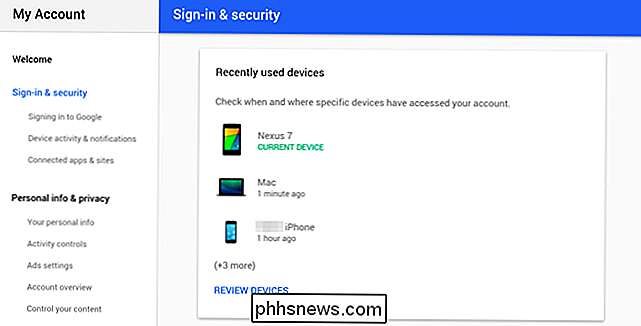
Monitoraggio delle attività di controllo
Le informazioni personali e sulla privacy> il pannello "Controlli attività" non è solo un collegamento a una pagina web. Questo pannello fornisce un modo per controllare quali attività Google si ricorda di te. Le opzioni consentono di controllare se i dati vengono segnalati dal proprio dispositivo Android e disabilitare completamente alcuni tipi di monitoraggio delle attività. Le categorie includono:
- Attività web e app : Ricerca Google, Maps, Now, Chrome e altre app riportano le tue ricerche e la cronologia di navigazione web per personalizzare la tua esperienza.
- Informazioni dispositivo : Contatti, calendari, app e altri dati dal tuo dispositivo Android sono normalmente sincronizzati con il tuo account Google in modo che siano disponibili ovunque.
- Attività vocale e audio : le ricerche vocali e i comandi vocali vengono archiviati, consentendo a Google di migliorare la voce e riconoscimento vocale.
- Cronologia ricerche YouTube : le ricerche YouTube che hai eseguito vengono archiviate per migliorare i consigli.
- Cronologia visualizzazioni YouTube : anche la cronologia dei video di YouTube che hai guardato viene archiviata, consentendo all'utente
- Cronologia delle posizioni di Google : i dispositivi possono segnalare la loro cronologia delle posizioni a Google, consentendo a Google di personalizzare i risultati sulla posizione fisica.
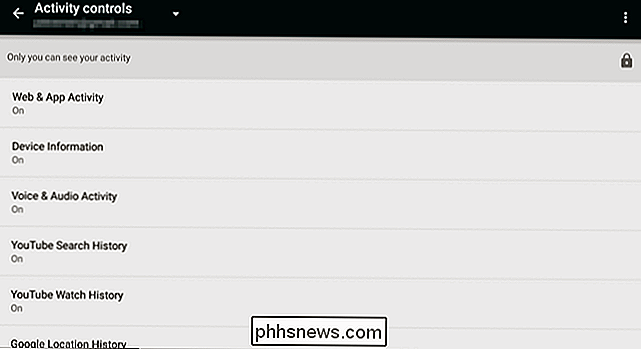
Disattivazione Annunci personalizzati
CORRELATI: Come rinunciare o f Annunci personalizzati su qualsiasi smartphone, tablet o PC
La schermata "Annunci" consente di disattivare gli annunci mirati all'interno delle app. Microsoft Windows 10 e Apple iOS offrono opzioni simili. Nota che questo si applica solo agli annunci in-app, non agli annunci nel tuo browser web. Per disattivare la partecipazione, accedi alla schermata Annunci nell'app Impostazioni Google. Puoi anche reimpostare il tuo ID pubblicità da qui se continui a vedere annunci personalizzati che non vuoi vedere.
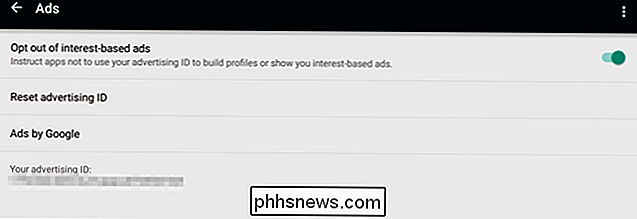
Visualizza app connesse e revoca accesso
La schermata App collegate mostra un elenco di app che hai collegato al tuo account Google e ti consente di revocare l'accesso da loro.
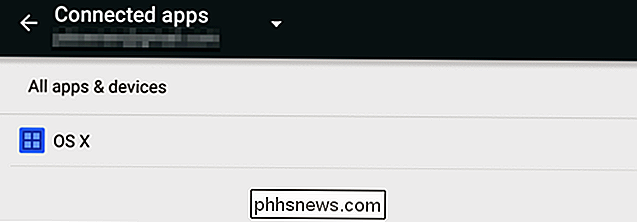
Controlla quando Google Drive carica i file
La schermata di gestione dei dati attualmente ha un'unica opzione. L'opzione "Aggiorna file di abilitazione Drive-Drive" consente di controllare quando il sistema carica i file su Google Drive. Per impostazione predefinita, ciò si verifica solo sulle reti Wi-Fi. Puoi anche dire di caricare questi dati su reti cellulari e reti Wi-Fi.
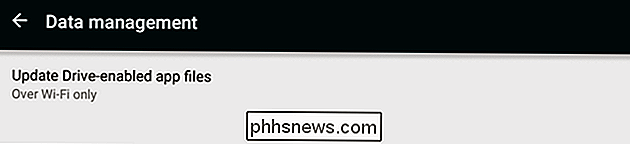
Gestisci le opzioni di adattamento di Google
La schermata "Google Fit" ti consente di controllare quali app sono connesse a Google Fit, il servizio di monitoraggio di esercizi e fitness di Google.
Configura servizi di localizzazione
CORRELATI: Google Cronologia delle posizioni registra sempre ogni tua mossa
La schermata "Posizione" ti consente di controllare la funzionalità dei servizi di localizzazione fornita da Google Services. Puoi disattivarlo completamente per impedire alle app di visualizzare la tua posizione, scegliere una modalità diversa per una maggiore precisione o una maggiore durata della batteria, visualizzare le app che hanno chiesto di recente la tua posizione e controllare se la Cronologia delle posizioni di Google è abilitata.
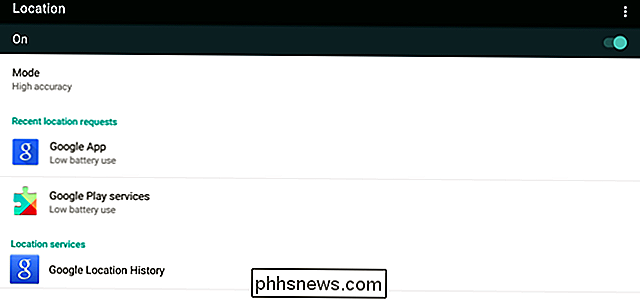
Scegli le app È possibile trovare altri dispositivi nelle vicinanze
La schermata "Nelle vicinanze" mostra un elenco di app che utilizzano la funzionalità nelle vicinanze per trovare altre app vicine che utilizzano Bluetooth, Wi-Fi e richieste audio non udibili. Puoi scegliere quali app possono utilizzare questa funzione da qui.
Modificare le impostazioni di Google Play Giochi
Il pannello "Play Games" ti consente di controllare le impostazioni relative a Google Play Games, un servizio simile a Game Center su Apple dispositivi. Puoi scegliere se il tuo profilo è pubblico o nascosto e configurare le notifiche relative ai giochi che desideri ricevere.
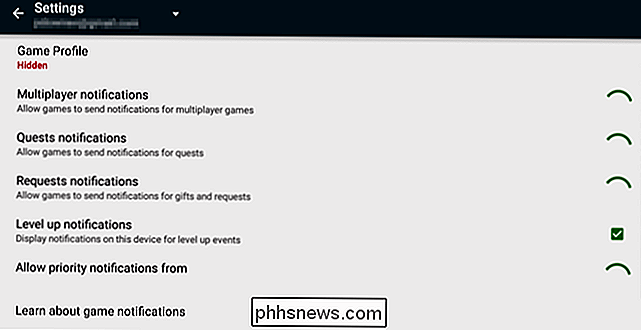
Configura le impostazioni di Ricerca Google e Now
Il pannello "Cerca e adesso" controlla le impostazioni di ricerca di Google, quale lingua tu utilizza le opzioni di riconoscimento vocale, quali app locali eseguono ricerche Google sul tuo dispositivo e quali schede vengono visualizzate in Google Now. Ciò influisce sull'app di ricerca di Google, sulla barra di ricerca di Google sulla schermata Home e sulla schermata di Google Now.
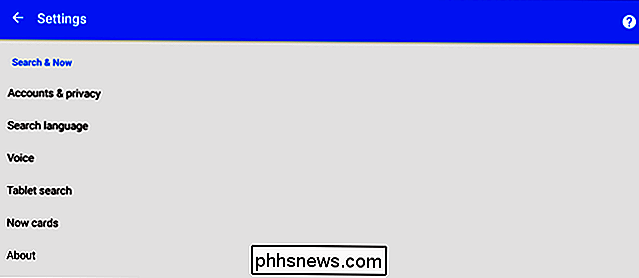
Modifica delle opzioni di rilevamento dei dispositivi e anti-malware
CORRELATO: Come trovare il telefono Android perso o rubato
Il riquadro "Sicurezza" consente di visualizzare i codici di sicurezza che potrebbero essere necessari per i propri account, attivare Gestione dispositivi Android per localizzare, bloccare e cancellare il dispositivo in remoto e controllare se la funzionalità antimalware integrata di Google esegue automaticamente la scansione delle app installi per segni di comportamenti dannosi.
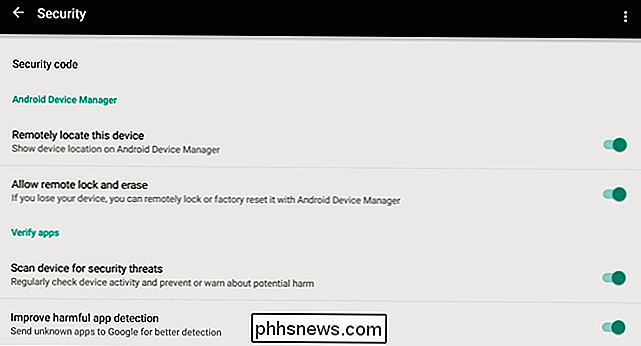
Imposta un dispositivo nelle vicinanze
La schermata "Configura dispositivo nelle vicinanze" ti consente di configurare rapidamente un nuovo telefono o tablet Android vicino al tuo dispositivo Android corrente. Il tuo dispositivo Android può trovare i dispositivi nelle vicinanze tramite Bluetooth e impostarli rapidamente utilizzando i dati sul dispositivo corrente.
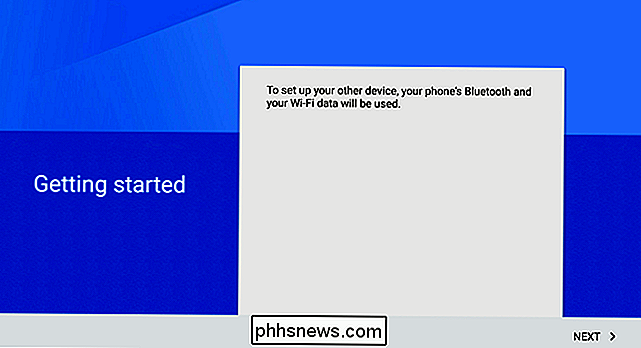
Controllo Smart Lock per password
"Smart Lock per password" è una funzionalità che consente alle app di accedere automaticamente a conti. I dati del nome utente e della password sono memorizzati con il tuo account Google e le app possono recuperarli automaticamente. Questa schermata ti consente di controllare se questa funzione è abilitata, scegliere se le app ti collegano automaticamente, trovare le password salvate e scegliere le app a cui non è permesso salvare le password qui.
Questo è integrato con il gestore delle password di Chrome, anche supponendo che tu abbia scelto di sincronizzare le password con Chrome, saranno disponibili anche per l'app ufficiale di Android. Puoi visualizzare tutte queste password sul Web all'indirizzo //passwords.google.com.
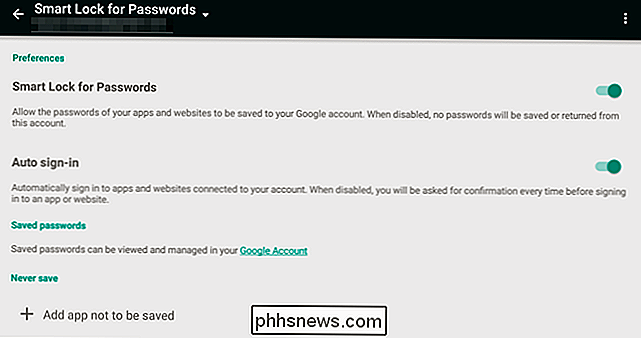
Altre opzioni verranno aggiunte a questa app in futuro. Google aggiunge nuove funzionalità per gli sviluppatori ad Android tramite Google Play Services, consentendo a tali funzionalità di funzionare sulla maggior parte dei dispositivi Android, anche se tali dispositivi non riceveranno mai un aggiornamento adeguato del sistema operativo. Occasionalmente, Google aggiunge anche le impostazioni e le opzioni correlate all'app Impostazioni Google.

5 Modi per aggirare la censura e il filtraggio di Internet
Vengono filtrate sempre più connessioni Internet, dal filtro della connessione Wi-Fi pubblica e sul posto di lavoro all'ISP e alla censura a livello nazionale. Tuttavia, ci sono ancora modi per aggirare questo filtraggio e visualizzare siti Web bloccati. Alcuni di questi metodi potrebbero essere limitati da un filtro rigido.

Come eseguire qualsiasi programma come servizio in background in Windows
Se siete come la maggior parte degli utenti di Windows, avete un sacco di grandi piccoli programmi di utilità che vengono eseguiti all'avvio di Windows. Anche se questo funziona alla grande per la maggior parte delle app, ce ne sono alcune che potrebbero iniziare prima che un utente si colleghi al PC.



